安装系统怎么转格式,安装系统前如何进行硬盘格式转换?
安装系统前如何进行硬盘格式转换?
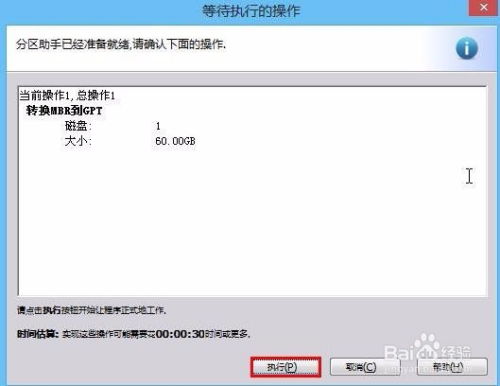
在安装操作系统之前,硬盘格式转换是一个常见的步骤,它确保了系统能够正确安装并运行。以下是一篇详细介绍如何进行硬盘格式转换的文章,帮助您顺利完成系统安装。
一、了解硬盘格式
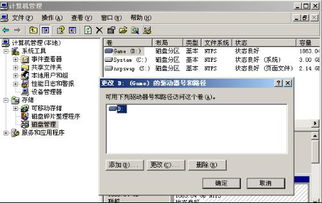
在开始转换硬盘格式之前,首先需要了解两种常见的硬盘格式:MBR(主引导记录)和GPT(GUID分区表)。
MBR格式适用于较小的硬盘,最大支持2TB的容量。而GPT格式则适用于大容量硬盘,支持超过2TB的存储空间,并且具有更好的数据保护和恢复功能。
二、确定转换需求
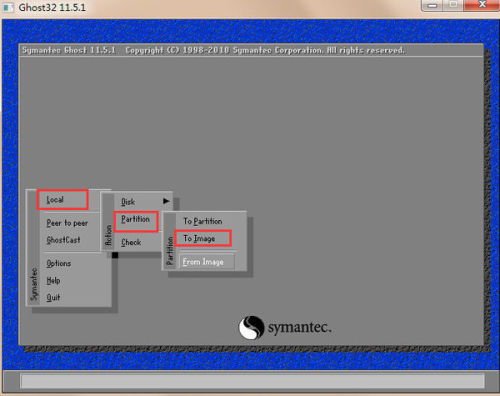
在确定进行硬盘格式转换之前,需要明确以下问题:
是否需要转换硬盘格式?
转换后的硬盘格式是MBR还是GPT?
转换过程中是否需要备份重要数据?
三、备份重要数据

在进行硬盘格式转换之前,建议您备份所有重要数据,以防止数据丢失。您可以将数据备份到外部硬盘、U盘或云存储服务中。
四、选择合适的工具
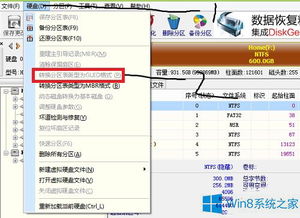
进行硬盘格式转换,您可以选择以下几种工具:
Windows自带的磁盘管理工具
第三方磁盘管理软件,如DiskGenius、EaseUS Partition Master等
系统安装U盘或光盘中的工具
五、进行硬盘格式转换
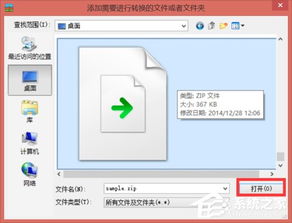
以下以Windows自带的磁盘管理工具为例,介绍如何进行硬盘格式转换:
打开“控制面板”,选择“系统和安全”,然后点击“管理”。
在“计算机管理”窗口中,展开“存储”分支,选择“磁盘管理”。
在右侧窗格中,找到需要转换格式的硬盘,右键点击并选择“转换磁盘格式”。
在弹出的窗口中,选择所需的硬盘格式(MBR或GPT),然后点击“确定”。
等待转换完成,转换过程中请不要关闭计算机。
六、注意事项

在进行硬盘格式转换时,请注意以下事项:
确保已备份重要数据,以防数据丢失。
在转换过程中,请不要关闭计算机,以免造成数据损坏。
转换完成后,请重新启动计算机,以使新格式生效。
硬盘格式转换是安装操作系统前的重要步骤,了解硬盘格式、确定转换需求、备份重要数据、选择合适的工具以及注意事项,都能帮助您顺利完成硬盘格式转换,为系统安装打下坚实基础。
